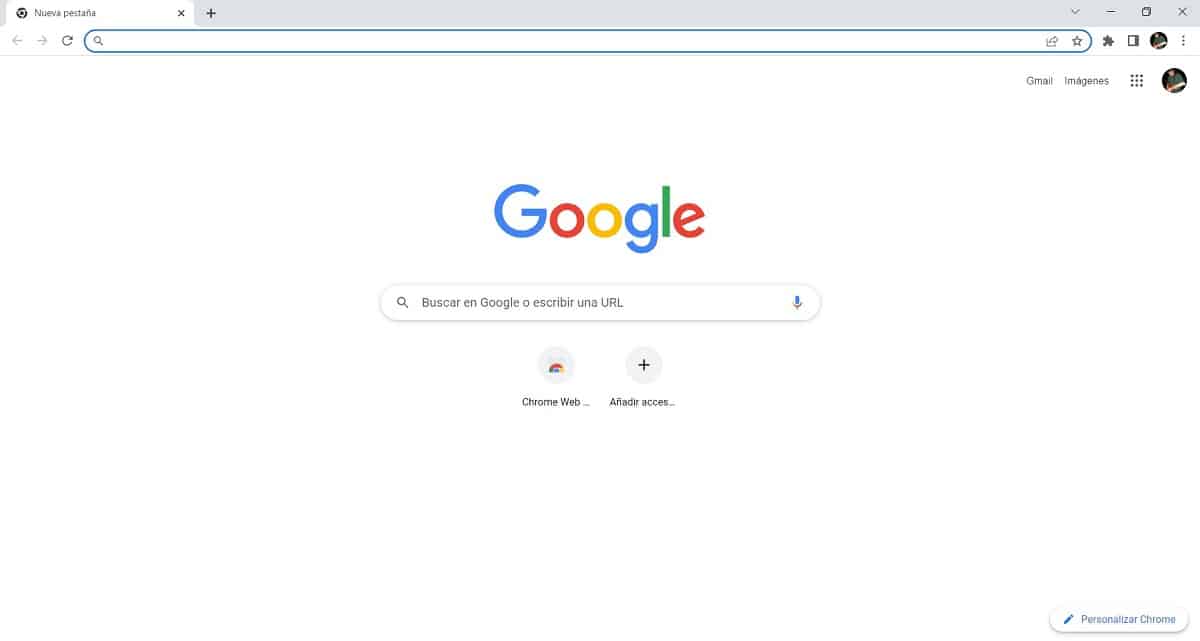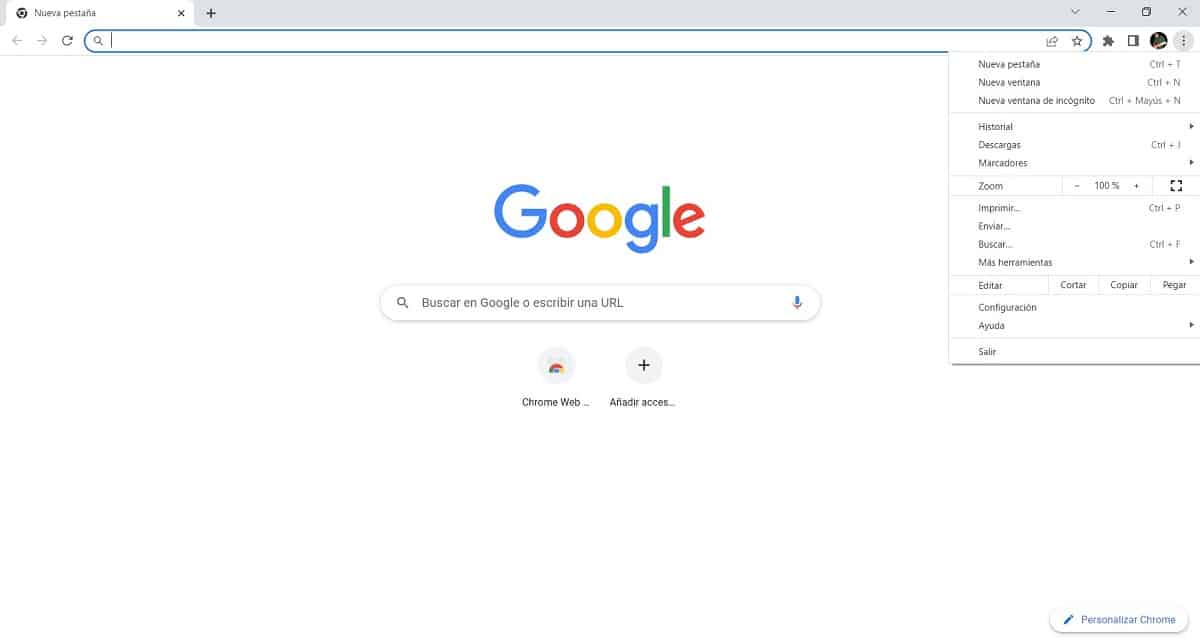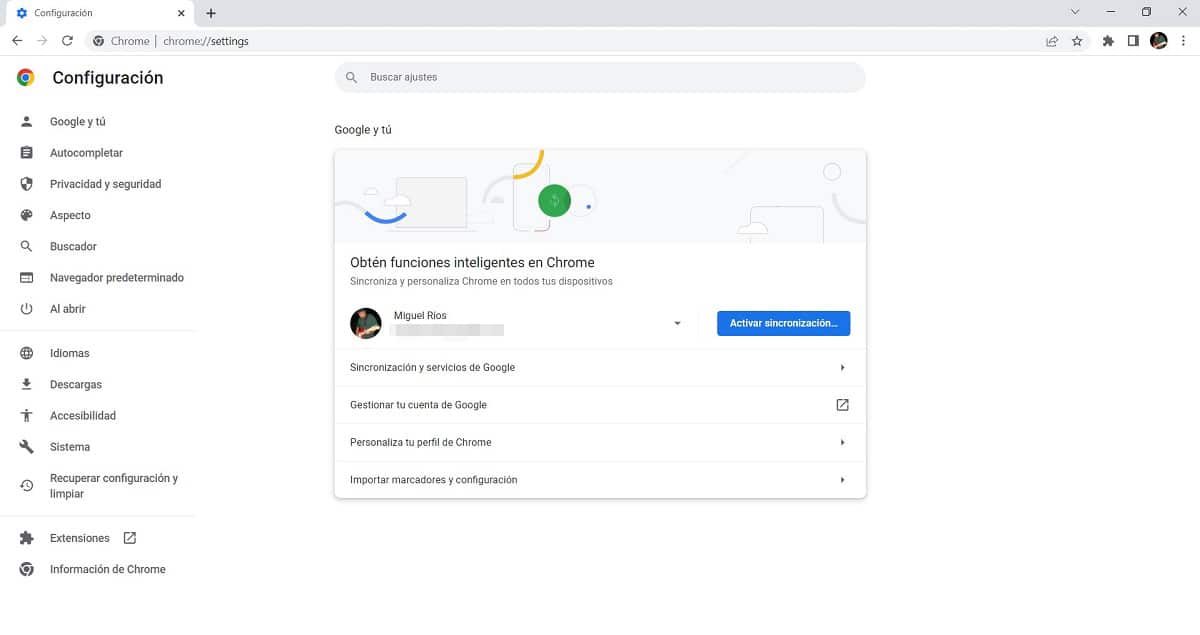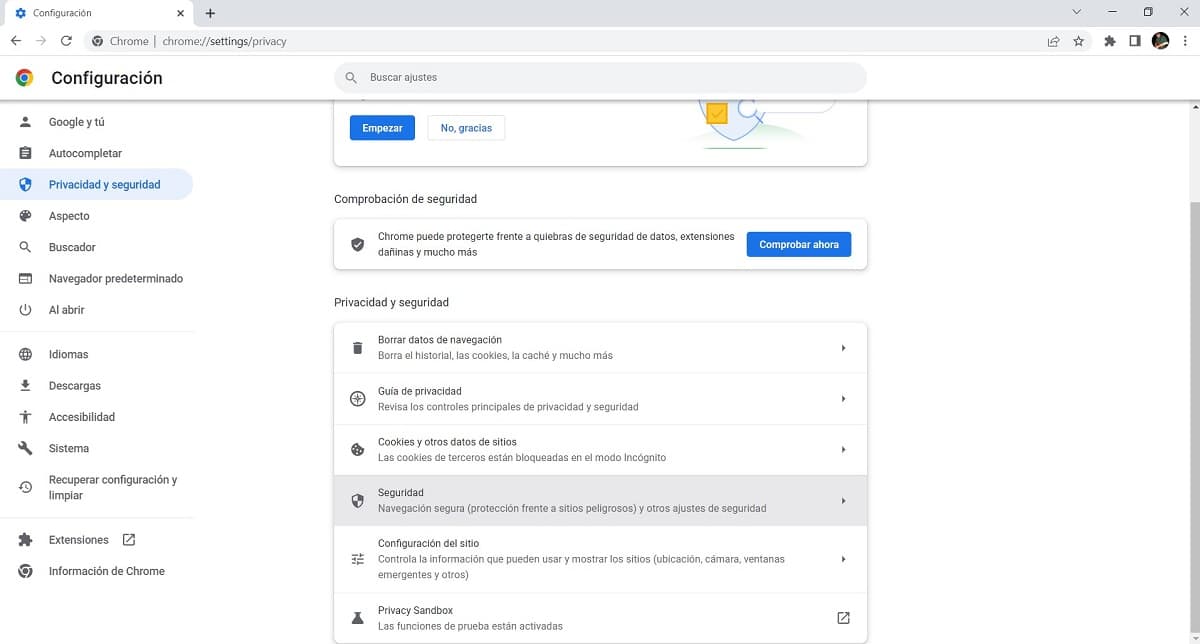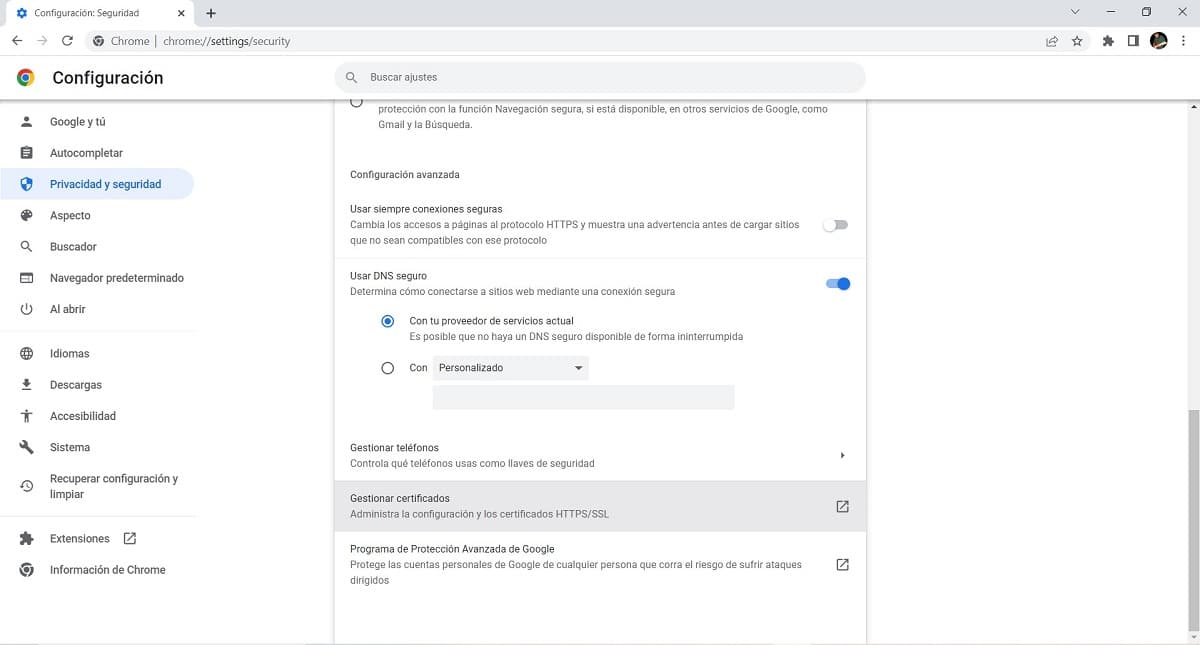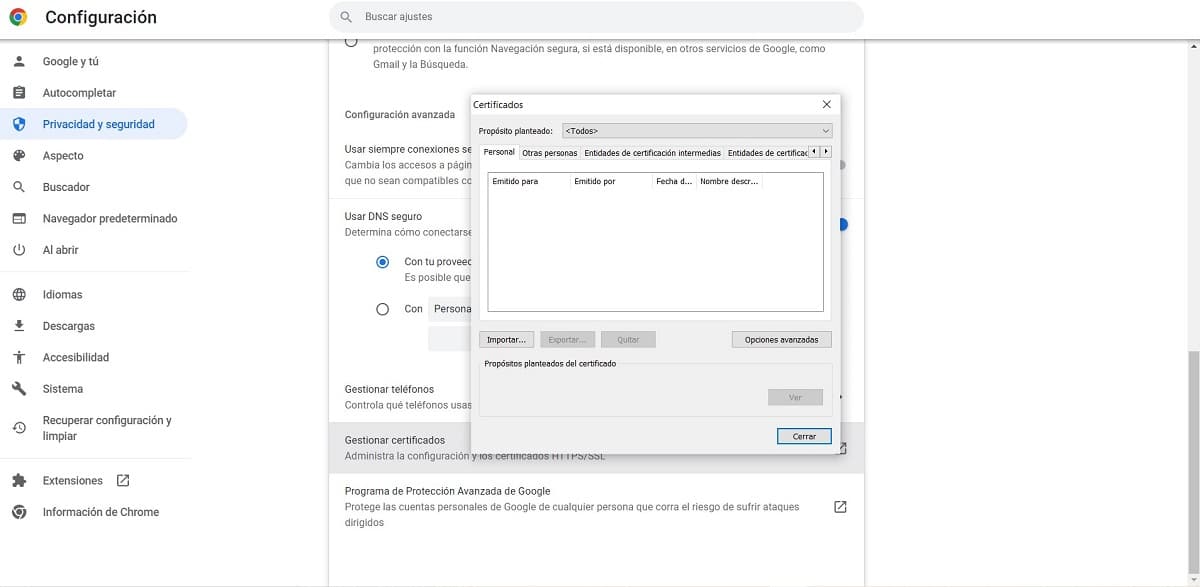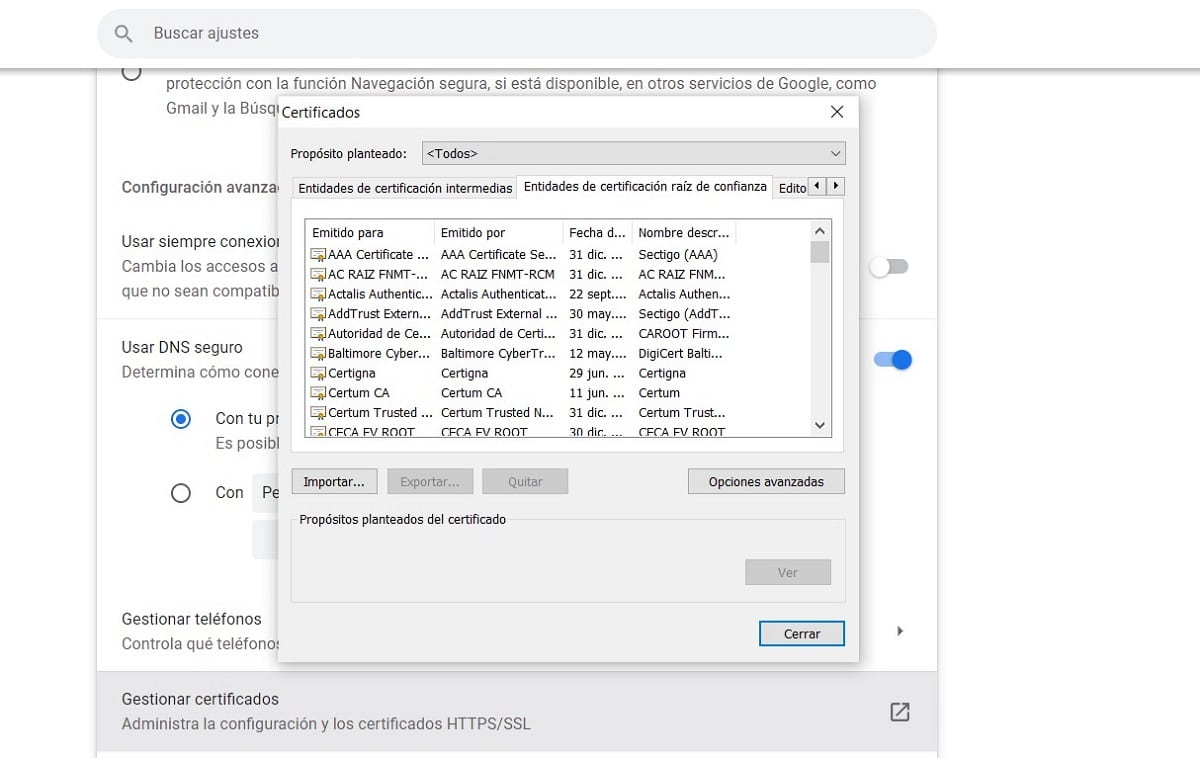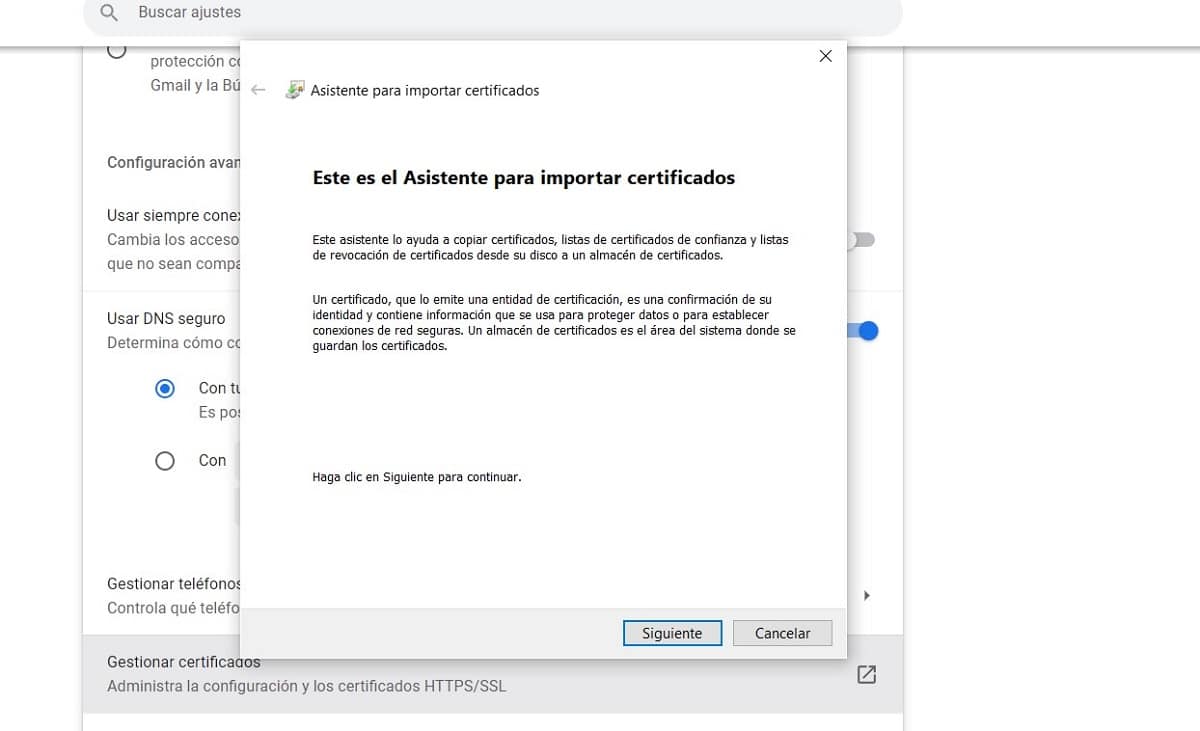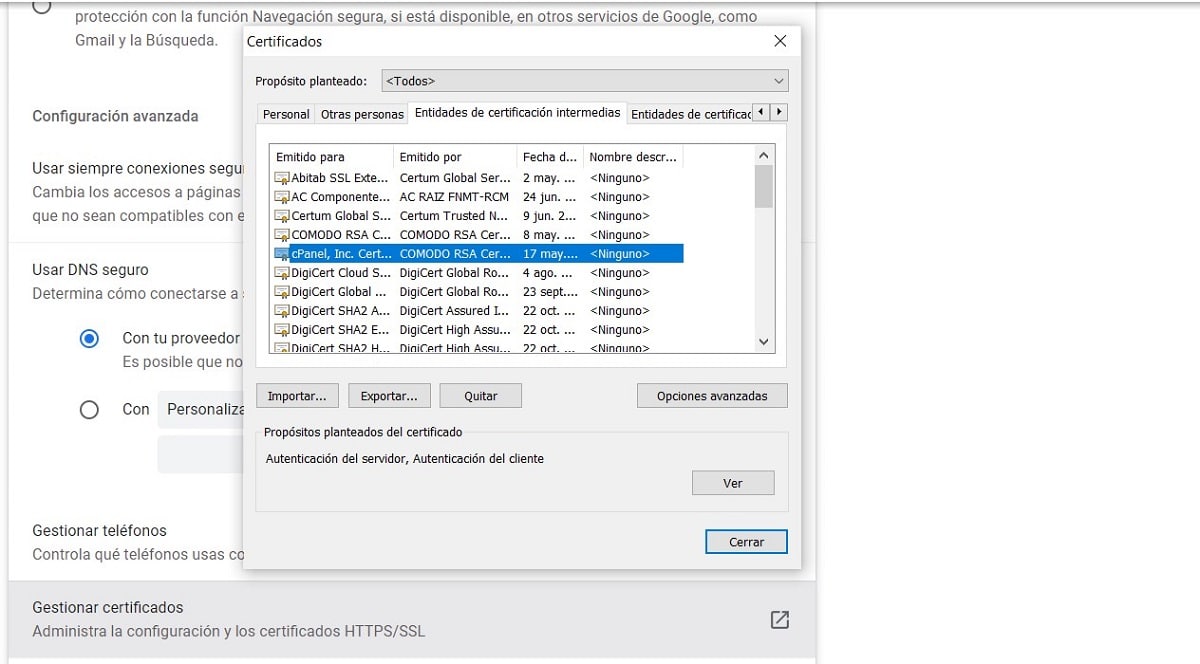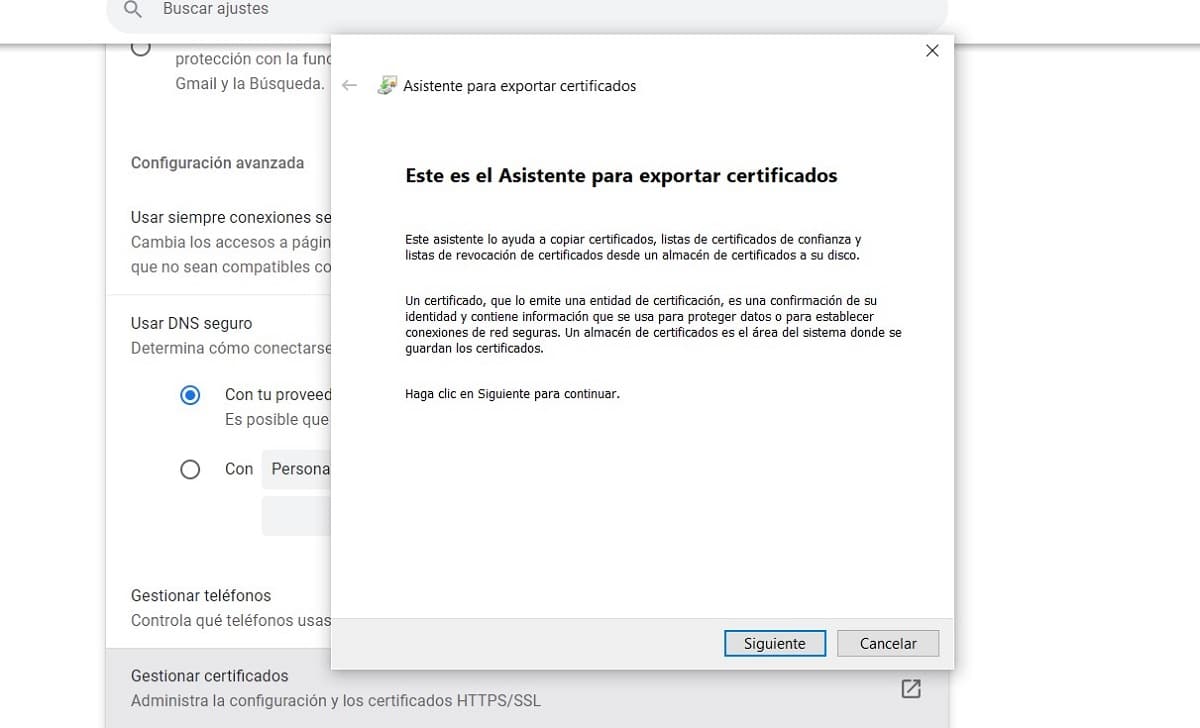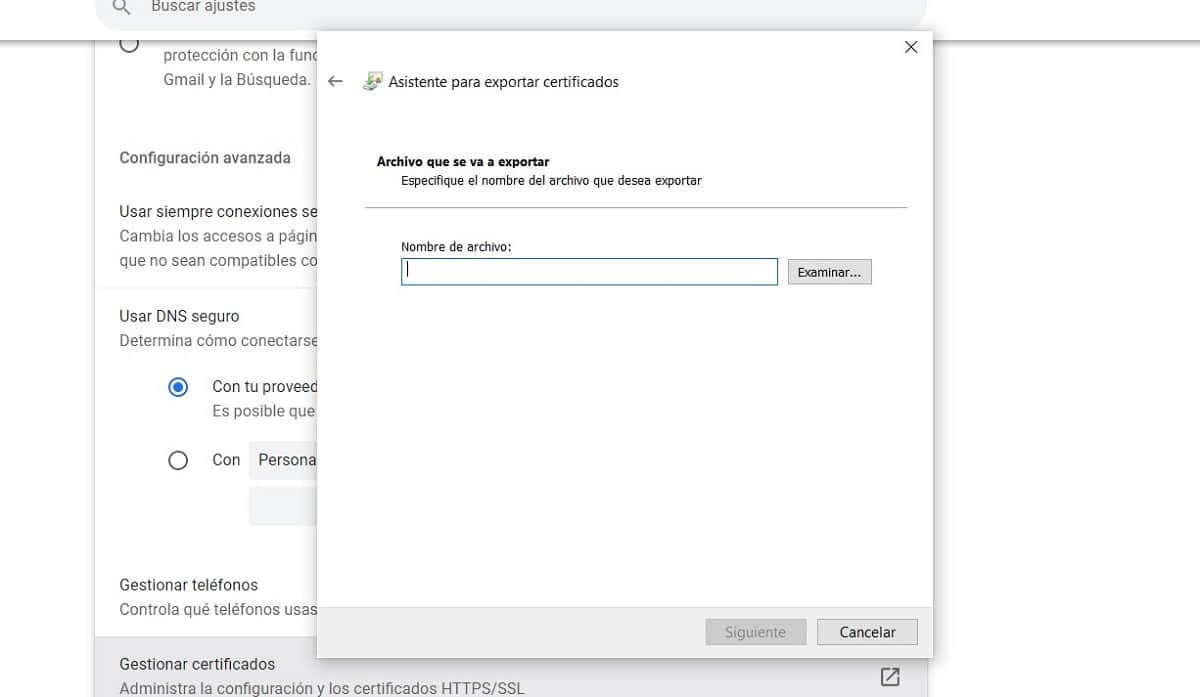Ang isang napaka-karaniwang tanong ayNasaan ang mga digital na certificate sa Google Chrome? Magkakaroon ito ng sagot sa artikulong ito, ipapakita namin sa iyo ang hakbang-hakbang kung paano hanapin ang mga ito.
Bago magsimula, mahalagang malaman mo na ang lahat ng mga certificate na ini-install mo sa iyong mga browser ay iniimbak ng Windows, anuman ang browser mo ito ginagawa. Pero sa pagkakataong ito ay tututukan natin ang Google Chrome.
Saan makakahanap ng mga certificate sa Chrome, hakbang-hakbang
Sa maikling artikulong ito ay direktang tututukan natin kung paano hanapin ang mga digital na sertipiko na naka-install sa iyong computer sa pamamagitan ng Google Chrome. Sundin lamang ang mga hakbang na ipinapakita sa ibaba, tulad ng makikita mo, ito ay napaka-simple.
- Binuksan namin ang browser Google Chrome, kahit anong uri ng tema o configuration ang mayroon tayo, magiging pareho ang mga hakbang.
- Hahanapin namin sa kanang sulok sa itaas ang isang maliit na button na kinakatawan ng 3 puntos na nakahanay patayo, kung saan dapat kaming mag-click.
- Ang isang menu ay ipapakita, kung saan makikita namin ang pagpipilian "configuration”. Kapag na-click, may ipapakitang bagong tab.
- Sa kaliwang hanay dapat nating hanapin ang opsyon na "Pagkapribado at seguridad”, nag-click kami at naghintay ng ilang segundo.
- Lilitaw ang bagong impormasyon at kabilang sa mga bagong elemento na ipinapakita sa gitnang bahagi ng screen ay hahanapin namin ang "Katiwasayan”, salita kung saan kami ay mag-click din.
- Nag-scroll kami pababa sa tulong ng scroll at sa mga huling pagpipilian ay makikita namin ang "Pamamahala ng sertipiko”, link kung saan maa-access namin.
- Ang isang bagong window ay ipapakita, ito ay may mga tampok ng Windows. Posibleng, walang nakalista sa screen, kaya dapat tayong lumipat sa pagitan ng mga tab.
- Maaari naming i-filter batay sa layunin o antas ng mga sertipiko, ang lahat ay depende sa kung alin ang gusto naming tingnan.
Paano mag-import ng digital certificate sa browser ng Google Chrome
Ang pamamaraang ito ay hindi ginagamit araw-araw, ngunit pinapayagan nito gumamit ng mga digital na sertipiko na nakuha mula sa ibang media, higit sa lahat kapag nangangailangan kami ng access sa iba't ibang system sa pamamagitan ng web browser.
Ang mga hakbang na dapat sundin ay halos kapareho sa mga nakabalangkas sa nakaraang seksyon, kaya sa pagkakataong ito ay mas mabilis na tayo.
- Sundin ang mga hakbang sa itaas, mula sa numero 1 hanggang 7.
- Pinipili namin sa itaas na mga tab ang uri ng certificate na gusto naming i-import.
- Sa sandaling nasa tab, nag-click kami sa "Maging mahalaga”, na matatagpuan sa ibaba ng window na aming binuksan.
- Magsisimula ang isang wizard na mag-import ng mga sertipiko, na gagabay sa iyo sa simpleng paraan sa proseso.
- Nag-click kami sa pindutan "sumusunod".
- Sa bagong window dapat naming hanapin ang file ng sertipiko, para dito nag-click kami sa "Suriin”, na magpapakita ng window ng paghahanap upang mag-navigate sa pagitan ng aming mga file.
- Mahalagang tandaan na maaaring mayroong higit sa isang sertipiko sa isang file, kaya mahalagang isaalang-alang ang extension ng bawat isa.
- Kapag napili ang file, mag-click kami sa "Buksan"At mamaya sa"sumusunod”. Maaaring tumagal ng ilang segundo ang proseso ng pag-install.
- Kapag tapos na, nag-click kami sa "Tapos na” para matapos ang wizard.
- Sa wakas, dapat tayong mag-click sa "Isara" sa window kung saan pipiliin natin ang opsyon sa pag-import, na nagtatapos sa proseso.
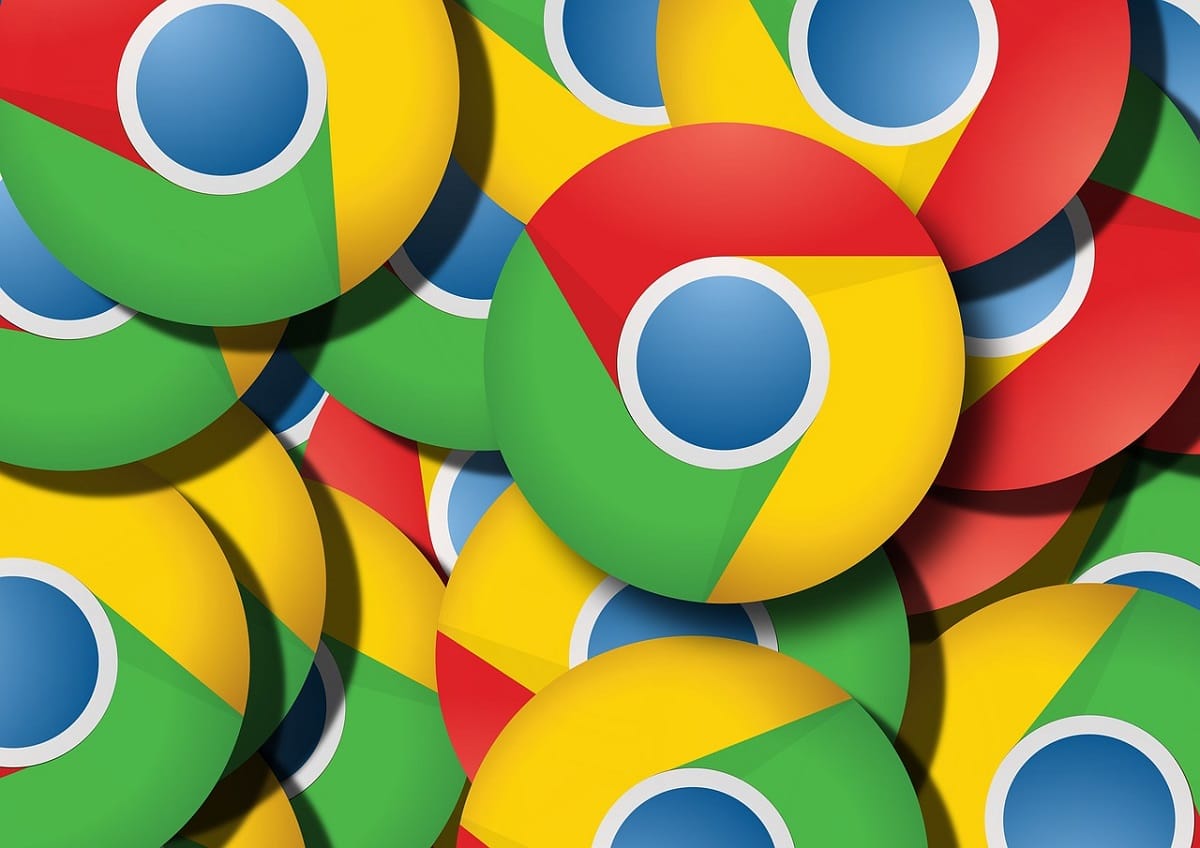
Paano mag-export ng digital certificate sa Google Chrome
Ito ay isa pang proseso na hindi ginagawa araw-araw, gayunpaman, upang ang mga nangangasiwa at namamahala ng mga system sa pamamagitan ng mga web browser ay magiging napakahalaga.
Ang proseso ay medyo simple, dito ipinapakita namin sa iyo kung paano isagawa ang pamamaraan sa isang simpleng paraan. Marami sa mga hakbang ay kapareho ng seksyon upang kumonsulta sa mga sertipiko, kung mayroon kang mga pagdududa, maaari mo itong basahin muli.
- Dapat nating ulitin ang mga hakbang mula 1 hanggang 7 ng seksyon "Saan makakahanap ng mga certificate sa Chrome, hakbang-hakbang".
- Sa tulong ng mga tab sa itaas, sinasala namin ang impormasyon upang mahanap ang sertipiko na interesado sa amin.
- Sa sandaling mahanap namin ang sertipiko, dapat naming i-click ito, sa oras na ito ang pindutan "Luwas"ito ay magiging aktibo.
- Sa oras na ito ang "Certificate Export Wizard”, na karaniwang gumagana sa parehong paraan tulad ng pag-import, na may pagkakaiba na ngayon ay ise-save namin ang impormasyon sa ibang file.
- Nag-click kami sa "sumusunod” sa unang window ng wizard na lalabas.
- Pipiliin natin ang uri ng format na gagamitin natin sa pag-save ng sertipiko, mahalagang malaman ang layunin ng pag-export ng mga ito, upang ito ay maisaalang-alang sa panahon ng halalan.
- Muli, ginagamit namin ang pindutan "sumusunod”Upang magpatuloy sa pamamaraan.
- Pinipili namin ang pangalan ng file na i-export, para dito maaari naming ilagay ang pangalan nang direkta, ngunit inirerekomenda na gamitin ang "Suriin”, na magpapakita ng window para manual na maghanap.
- Kapag pinipili ito, ang pindutan "sumusunod” at pagkatapos ng ilang segundo, matatapos na ang proseso.
- Sa wakas, nag-click kami sa pindutan "Isara”, na matatagpuan sa window kung saan kami nag-click upang i-export.
Ang prosesong ito ay walang mga komplikasyon hangga't ito ay ginagawa nang sunud-sunod, libu-libong mga technician at system administrator sa buong mundo ang patuloy na gumagawa nito.